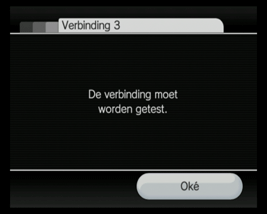Met de Nintendo Wi-Fi USB Connector
Belangrijk: je moet Windows XP of Vista opstarten en de CD-ROM die met de Nintendo Wi-Fi Connector meegeleverd wordt, in de cd-lade van de pc plaatsen.
- Wanneer het installatievenster van de USB Connector verschijnt, klik op 'Oké' om met het installatieproces te beginnen.
Als het installatievenster niet verschijnt, klik dan op de 'Start'-knop van je pc, kies 'Uitvoeren' en klik vervolgens op de knop 'Bladeren'. Klik op de cd-lade waar de installatie-cd zich in bevindt en dubbelklik op het bestand Setup.EXE.
- Selecteer de taal en klik op 'Oké'. Het installatieproces zal beginnen.
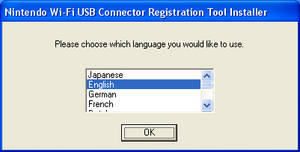
Belangrijk: als de foutmelding "You are not connected to the internet" verschijnt, betekent dat dat het installatieprogramma geen actieve internetverbinding heeft kunnen detecteren. Als je een laptop met Wi-Fi-toegang gebruikt, zul je eerst verbinding moeten leggen met het internet voordat je de installatie zult kunnen afronden.

- Wanneer je de instructie daarvoor krijgt, steek de Nintendo Wi-Fi USB Connector in een vrije USB-ingang van je pc. USB-ingangen op een beeldscherm of een toetsenbord zijn hier niet geschikt voor.
Als de waarschuwing "Hi-speed USB device plugged into non-hi-speed USB hub" verschijnt, klik op 'Oké'. Dit betekent alleen dat de USB-ingang een oudere 1.1-versie is.
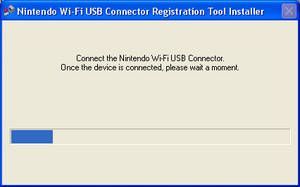
- Verzeker je ervan dat de Nintendo Wi-Fi USB Connector is aangesloten op je pc en klik vervolgens op het icoontje van de Nintendo Wi-Fi USB Connector Registration Tool dat zich rechtsonder op de taakbalk van Windows bevindt.
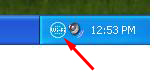
Wanneer de software is geïnstalleerd, dien je je Wii-systeem te registreren met behulp van de Nintendo Wi-Fi USB Connector Registration Tool.
Verbinding leggen met het internet via de Nintendo Wi-Fi USB Connector
- Klik in het hoofdmenu van het Wii-systeem op de Wii-knop in de hoek linksonder.
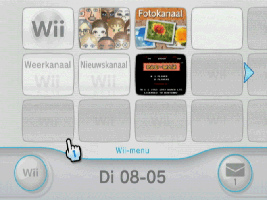
- Hierdoor zul je in het Wii-optiemenu terechtkomen. Klik in dit venster op 'Wii-instellingen'.
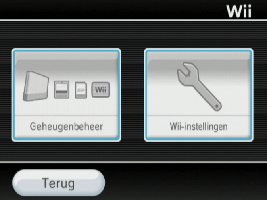
- In 'Wii-instellingen' klik je op de blauwe pijl aan de rechterzijde om naar het tweede venster te gaan. Klik daar op 'Internet'.
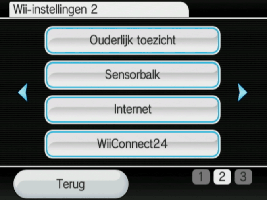
- Kies 'Verbindingen' en klik op een vrije verbinding, aangegeven met 'Leeg'.
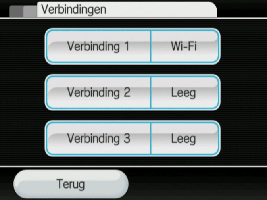
- Kies 'Wi-Fi Verbinding'.
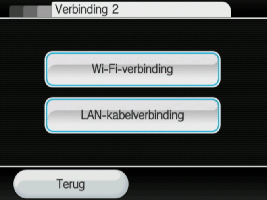
- Selecteer 'Nintendo Wi-Fi USB Connector'.
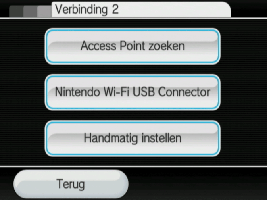
- Klik op 'Verder'.

- Ga terug naar je pc. In de Nintendo Wi-Fi USB Connector Registration Tool zal de systeemnaam van je Wii verschijnen.
Ernaast zal een klein geel vraagtekentje zichtbaar zijn.
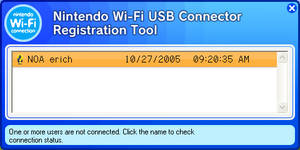
- Klik op de systeemnaam van je Wii en selecteer 'Grant permission to connect'.

- Een icoontje van een blauw, staand mannetje zal naast de systeemnaam van je Wii verschijnen. Het Wii-systeem heeft nu toestemming om verbinding te leggen met de USB Connector.
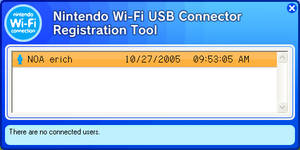
- Nadat je een verbinding hebt gelegd met je pc, zal de knop 'Oké' verschijnen in het internetinstallatievenster van je Wii-systeem. Klik hierop.
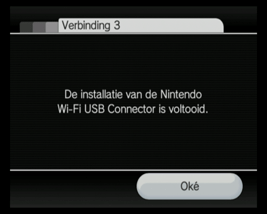
- Klik op 'Oké' om de verbinding te testen.